Google Drive- en OneDrive-bestanden gebruiken in ChatGPT: een stapsgewijze handleiding
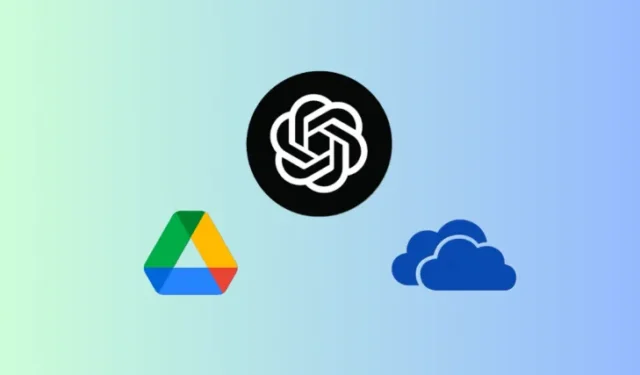
Essentiële informatie
- ChatGPT maakt bestandsintegratie en uploads rechtstreeks vanuit Google Drive en Microsoft OneDrive mogelijk.
- Om verbinding te maken met uw cloudservice, gaat u naar Instellingen > Verbonden apps.
- Gebruik het paperclippictogram in het chatinvoergebied om uw documenten te uploaden.
Gebruikers van ChatGPT kunnen nu gemakkelijk documenten uploaden van cloudplatforms zoals Google Drive en OneDrive tijdens hun gesprekken. Deze functie is toegankelijk voor zowel Plus-abonnees als free-tier-gebruikers, waardoor het eenvoudig is om bestanden te selecteren en analyseren met ChatGPT.
Stap 1: Uw Google Drive- of OneDrive-account koppelen aan ChatGPT
ChatGPT ondersteunt een verscheidenheid aan bestandsformaten, waaronder documenten, presentaties, tekstbestanden en spreadsheets. Hieronder vindt u een handleiding over hoe u uw cloudopslag koppelt aan ChatGPT voor eenvoudige toegang tot bestanden.
- Start ChatGPT en zorg ervoor dat u bent aangemeld bij uw account.
- Klik op het paperclippictogram en kies Verbinden met Google Drive of Verbinden met Microsoft OneDrive .
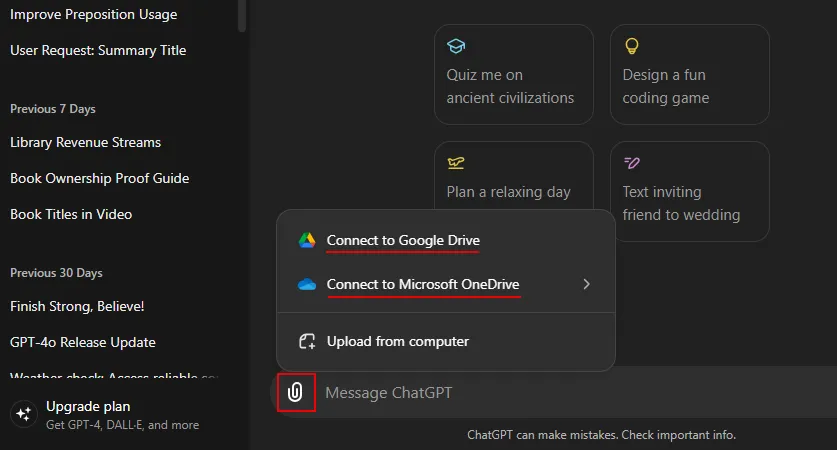
- U kunt ook verbindingen tot stand brengen via Instellingen > Verbonden apps .
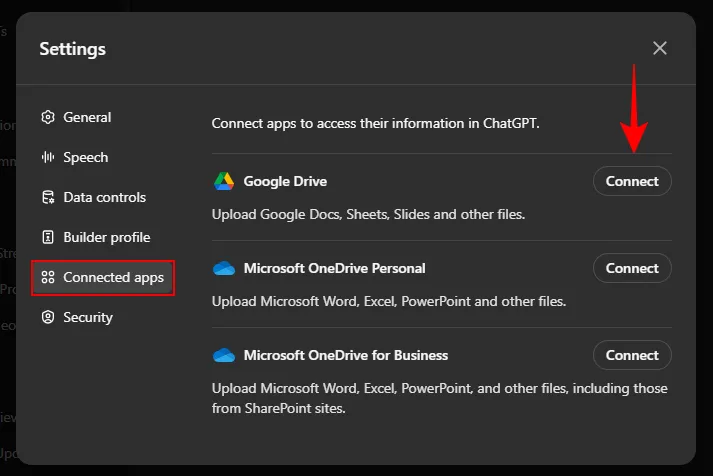
- Selecteer uw cloudaccount en log in.
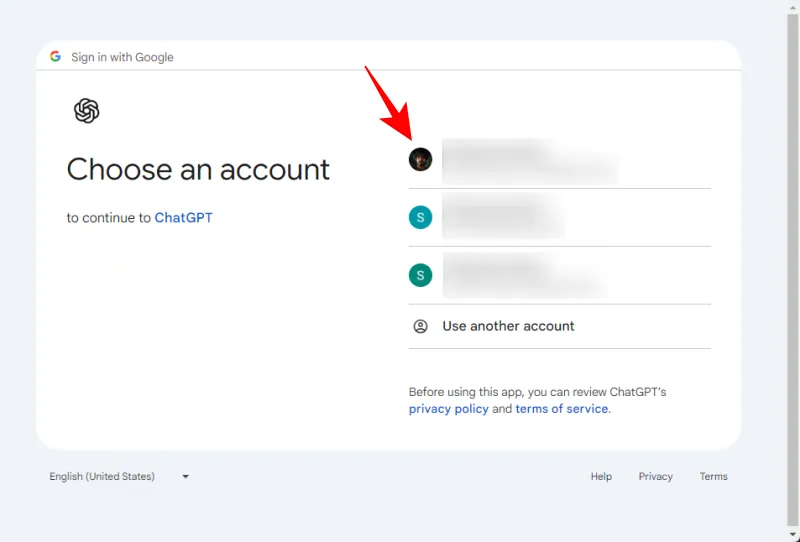
- Klik op Doorgaan om ChatGPT de benodigde rechten te verlenen voor toegang tot uw bestanden.
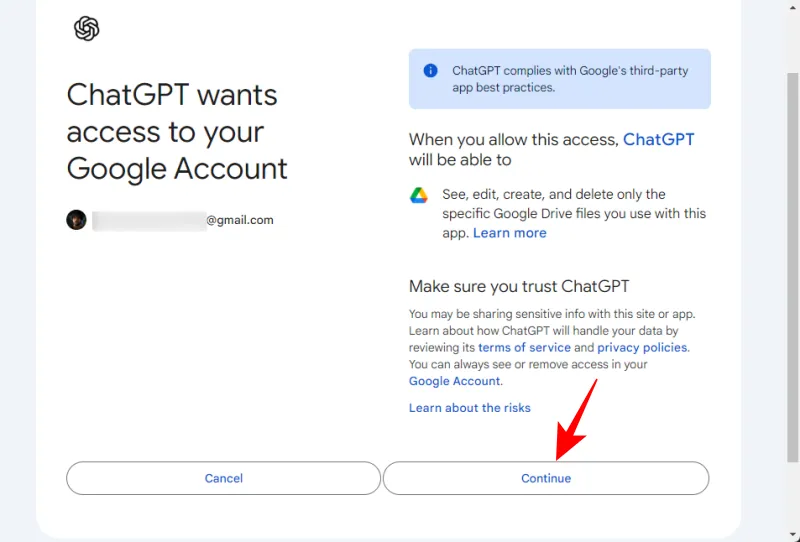
- Zodra de verbinding succesvol is, ziet u de melding: ‘Uw account is nu verbonden.’
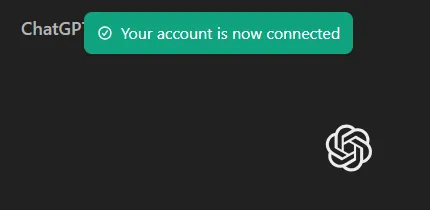
- Indien gewenst, kunt u op dezelfde manier een extra cloudopslagdienst aansluiten.
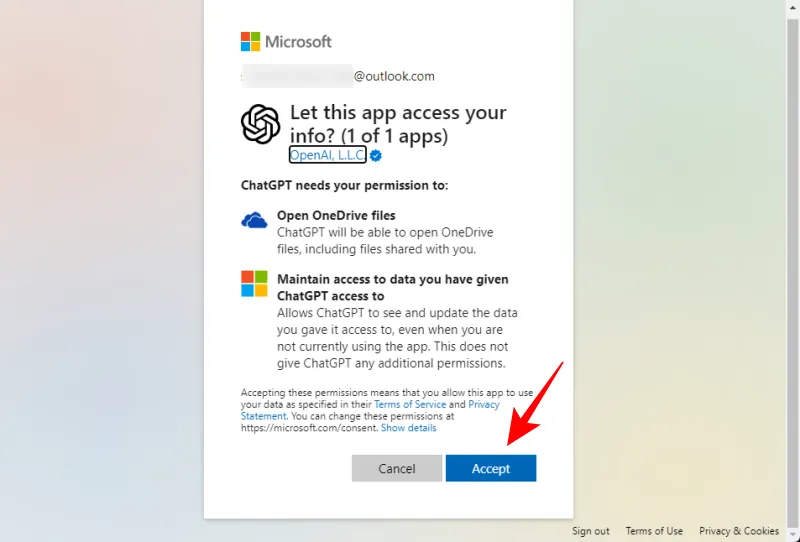
Stap 2: Bestanden van Google Drive of OneDrive gebruiken in ChatGPT-gesprekken
Nadat u ChatGPT met uw cloudopslag hebt verbonden, volgt u deze stappen om bestanden te uploaden en beheren tijdens uw gesprekken.
- Klik op het paperclippictogram en kies Toevoegen vanuit Google Drive .

- Gebruik de zoekfunctie om het gewenste bestand of de gewenste map te vinden.
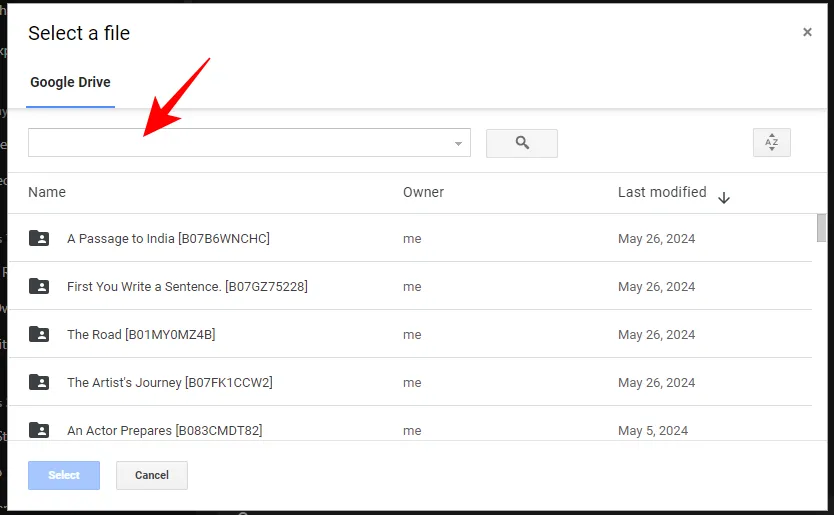
- Om uw zoekopdracht te verfijnen, klikt u op de pijl-omlaag en selecteert u een specifiek bestandstype.
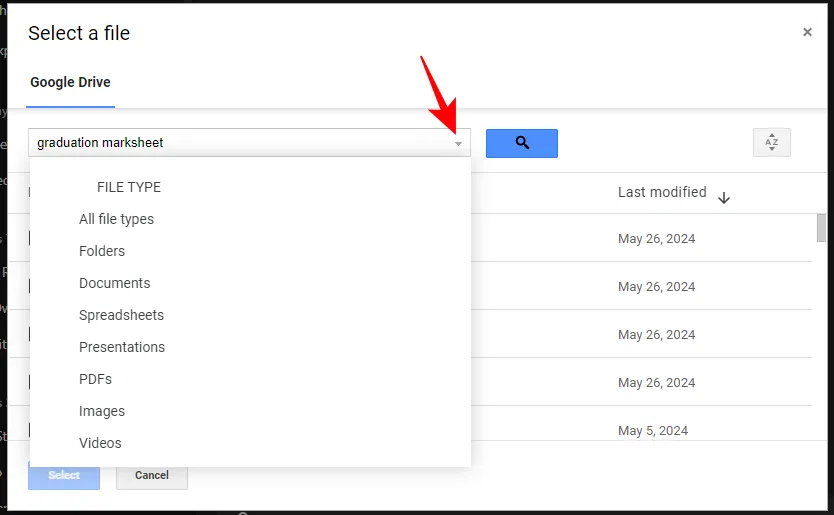
- Selecteer uw bestand en klik vervolgens op Selecteren .
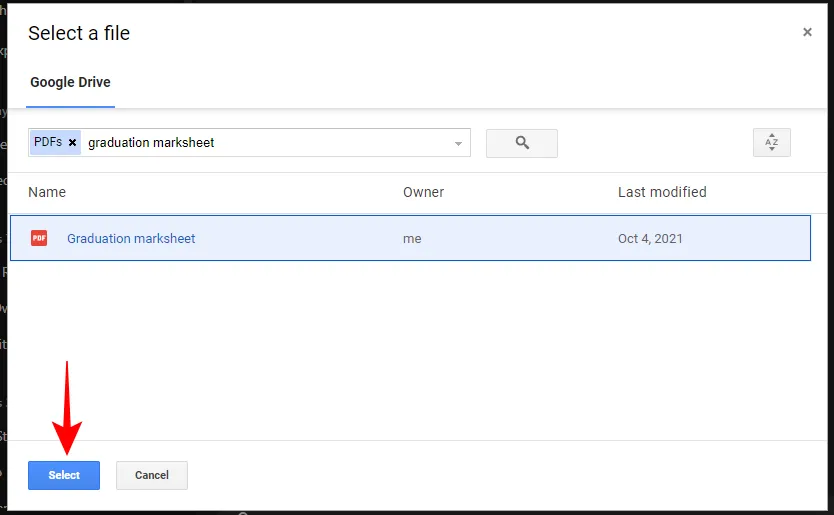
- Nadat u het bestand in de chat hebt geüpload, kunt u uw vragen over het bestand aan ChatGPT voorleggen.
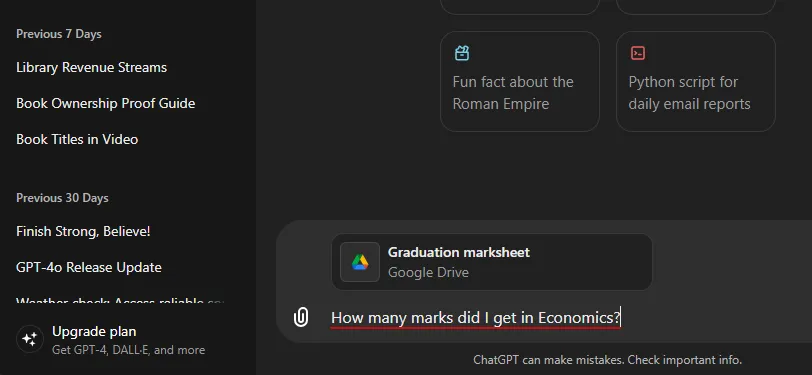
- ChatGPT interpreteert de inhoud van het bestand en geeft antwoorden op basis van uw vragen.
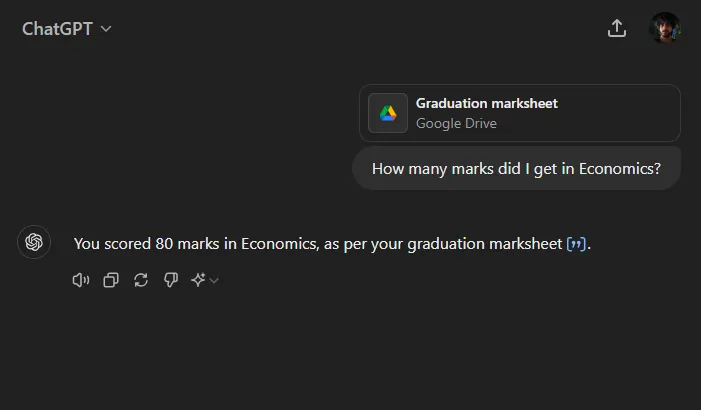
- U kunt ook bestanden uploaden vanaf OneDrive door Toevoegen vanuit Microsoft OneDrive te selecteren .
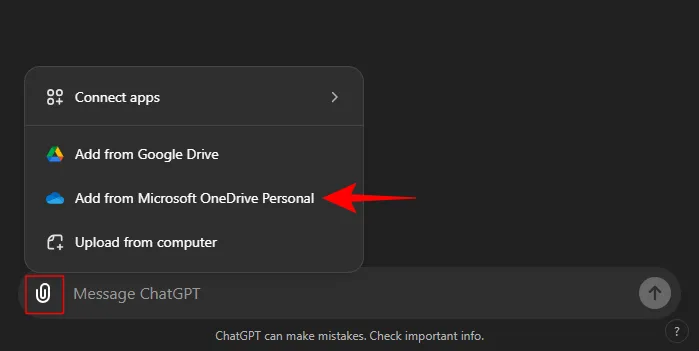
- Selecteer uw document.
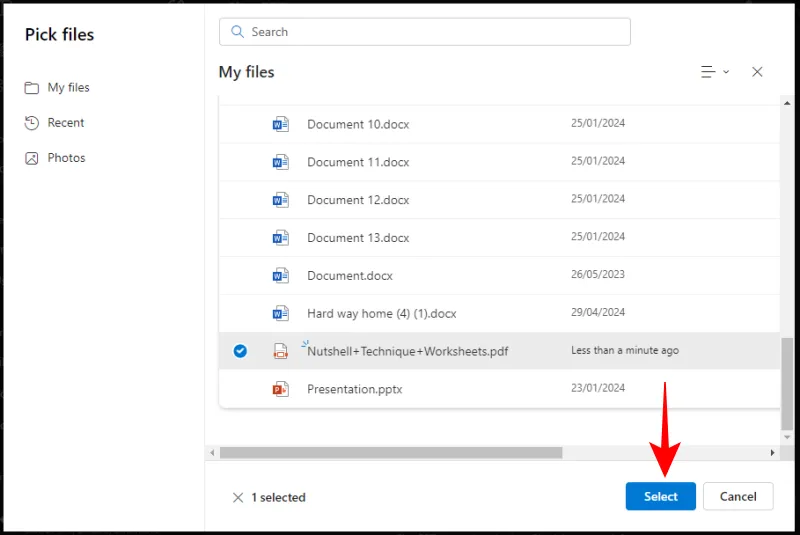
- Vervolgens kunt u ChatGPT opdracht geven het geüploade bestand te analyseren volgens uw instructies.
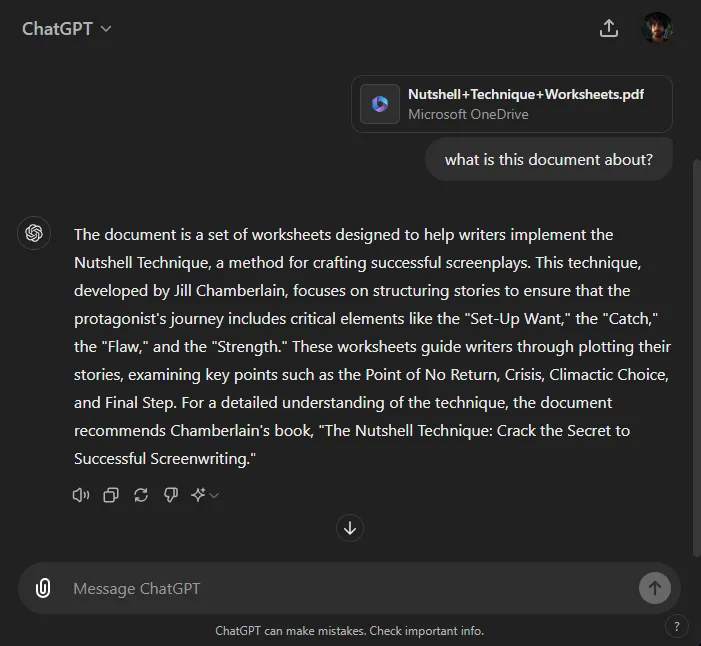
Houd er rekening mee dat zodra uw gesprek eindigt, de bestanden die met ChatGPT zijn gedeeld, worden verwijderd. Om de discussie later voort te zetten, moet u de relevante documenten opnieuw uploaden.
Houd er rekening mee dat de maximale bestandsgrootte voor uploads naar ChatGPT 512 MB is, terwijl afbeeldingsbestanden een beperkte grootte van 20 MB hebben.
Veelgestelde vragen
Hier volgen enkele veelgestelde vragen over het openen van bestanden op Google Drive en OneDrive via ChatGPT.
Hoe kan ik Google Drive en OneDrive loskoppelen van ChatGPT?
Om de verbinding te verbreken, gaat u naar Instellingen > Verbonden apps en klikt u op Verbinding verbreken naast de cloudservice die u wilt ontkoppelen van ChatGPT.
Zal OpenAI mijn bestanden gebruiken voor modeltraining?
Uw geüploade bestanden kunnen worden gebruikt om de modellen van ChatGPT te verbeteren, maar u kunt deze functie uitschakelen via Instellingen > Gegevensbeheer > Het model voor iedereen verbeteren > Uit .
Wat zijn de bestandsgroottelimieten voor uploads met ‘Verbonden apps’ op ChatGPT?
Personen met een persoonlijk account kunnen bestanden uploaden tot een totale grootte van 10 GB, terwijl organisatieaccounts een limiet van 100 GB hebben.
Wij vertrouwen erop dat deze handleiding u zal helpen bij het tot stand brengen van verbindingen met Google Drive en Microsoft OneDrive, en bij het uploaden van uw bestanden binnen ChatGPT-gesprekken.



Geef een reactie